Hướng dẫn bạn đọc cách làm thế nào để gửi email hàng loạt theo danh sách địa chỉ bằng phần mềm quản lí email Thunderbird của Mozilla.
Nếu bạn là người dùng Google Apps, có lẽ bạn đã nghe nói đến việc kết hợp Google Drive và Google Scripts để gửi email cùng lúc đến một số lượng lớn người nhận bằng Gmail. Cách làm này khá phức tạp và dài dòng nên có thể sẽ gây khó khan nếu bạn không tìm hiểu kĩ.
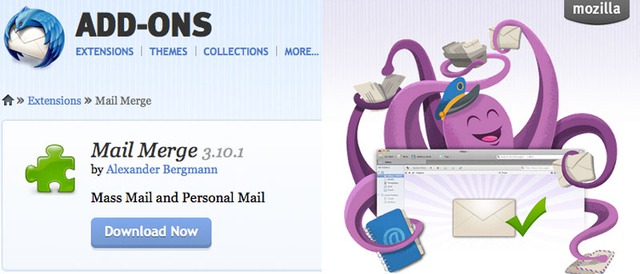
Tuy nhiên, có một cách dễ dàng hơn để làm được điều trên đó là sử dụng phần mềm quản lí email Mozilla Thunderbird và thành phần mở rộng Mail Merge. Vậy cụ thể là làm thế nào?
Cài đặt Mail Merge
Trước tiên, bạn cần tải về và cài đặt Mozilla Thunderbird tại đây, sau đó tiến hành tải về add-on Mail Merge tại đây
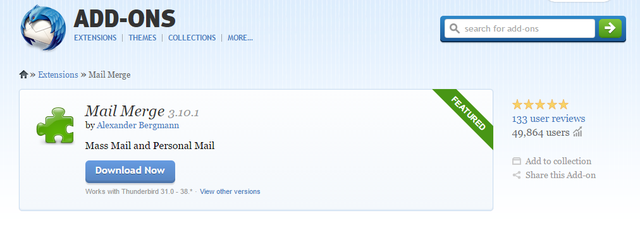
Sau khi tải về Mail Merge, bạn sẽ nhận được một tập tin XPI có tên “mail_merge-3.10.1-sm tb.xpi”. Bây giờ bạn hãy khởi động Mozilla Thunderbird lên, một hộp thoại xác nhận thiết lập Mozilla Thunderbird là trình email mặc định của hệ thống sẽ xuất hiện, bạn có thể thiết lập mặc định hoặc bỏ qua nếu muốn.
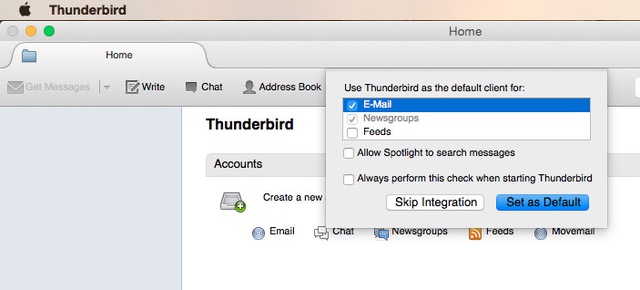
Bây giờ hãy nhấn vào Tools > Add-ons. Tab Add-ons Manager sẽ xuất hiện, bạn hãy nhấn vào biểu tượng hình bánh răng và nhấp vào tùy chọn Install Add-on From File...
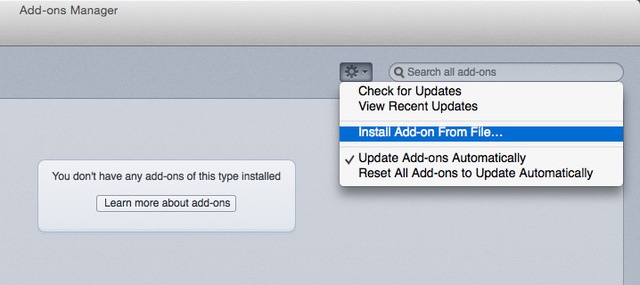
Điều hướng đến tập tin XPI của Mail Merge, sau đó quá trình cài đặt sẽ bắt đầu. Khi đã xong, bạn hãy khởi động lại Mozilla Thunderbird.
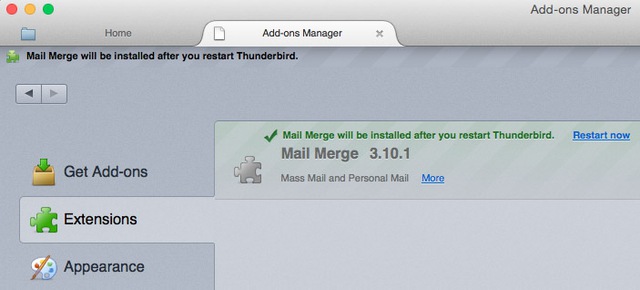
Tạo danh sách liên hệ
Bây giờ bạn hãy khởi động một trình soạn thảo nào đó (như Excel) và tiến hành tạo một danh sách địa chỉ người nhận cùng ít thông tin về họ.
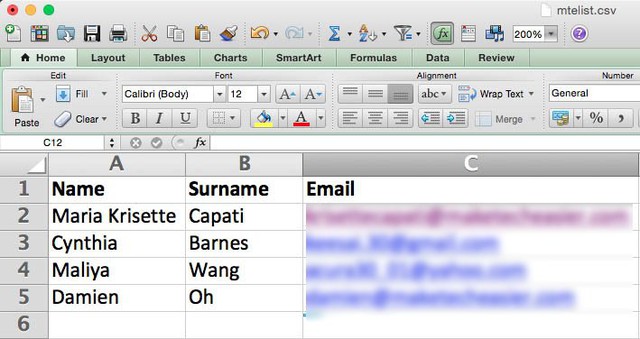
Sau đó lưu lại thành một tập tin có định dạng .CSV
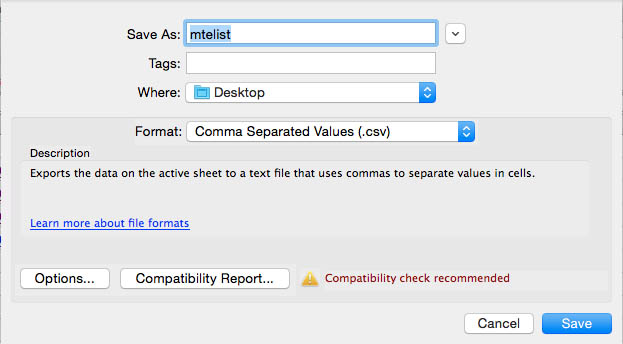
Tiến hành gửi email
Khi đã chuẩn bị xong danh sách địa chỉ người gửi, bạn hãy quay lại với Mozilla Thunderbird và nhấn vào Write text để tiến hành soạn thư. Trong giao diện khung nội dung, phần tên bạn nên sử dụng hàm gọi tương ứng với hàm tên trong tập tin CSV mà mình đã soạn. Ví dụ ở đây là {{Name}}
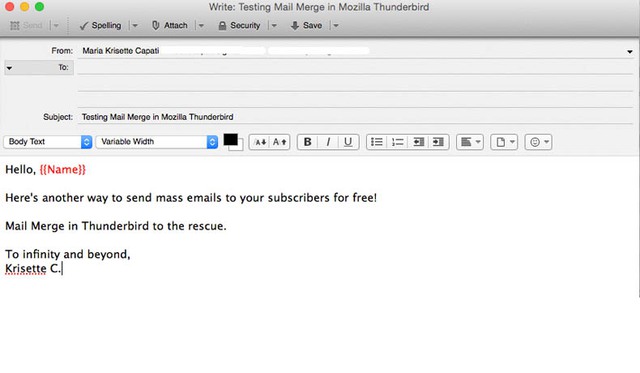
Sau khi đã soạn xong nội dung, bạn hãy nhấn vào File > Mail Merge. Trong cửa sổ thiết lập của Mail Merge, bạn hãy thiết lập phần Source của tùy chọn Mail là CSV, Delivery Mode là Send Now và Format là HTML.
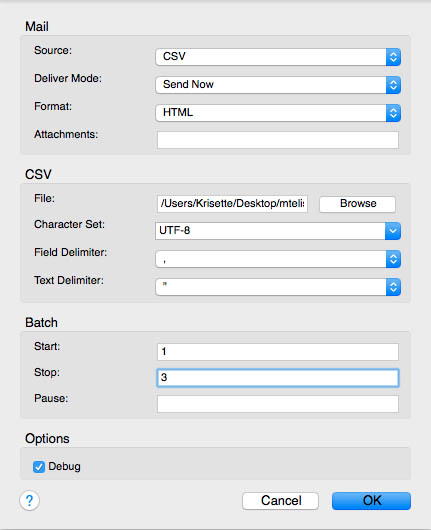
Nhấn vào nút Browse ở tùy chọn File của CSV và điều hướng đến vị trí tập tin CSV mà bạn đã lưu trước đó và nhấn OK để hoàn thành. Khi đó Mail Merge sẽ khởi chạy và tiến hành gửi email đến tất cả danh sách liên lạc trong tập tin CSV của bạn.
Khá đơn giản phải không? Hi vọng bài viết này sẽ có ích cho bạn.
Cách đơn giản để hạn chế thư rác trong tài khoản email của bạn
NỔI BẬT TRANG CHỦ

20 năm Google Maps, từ một "bản đồ" kỹ thuật số đến cuộc cách mạng dẫn đường của kỷ nguyên internet
Với mục đích là tạo nên một bản đồ trực tuyến để mọi người tìm đường dễ hơn, giờ đây Google Maps đã thay đổi hoàn toàn cách mọi người nhìn ngắm thế giới và làm việc hàng ngày.

Elon Musk công bố Grok 3: AI “thông minh nhất thế giới”, tuyên bố vượt mặt GPT-4o
